idea常用注释模板
一、类注释
打开 IDEA 的 Settings,点击 Editor–>File and Code Templates,点击右边 File 选项卡下面的 Class,在其中添加图中红框内的内容:
/**
* @author jitwxs
* @date ${YEAR}年${MONTH}月${DAY}日 ${TIME}
*/

在提供的示例模板中,说明了作者和时间,IDEA 支持的所有的模板参数在下方的 Description 中被列出来。
保存后,当你创建一个新的类的时候就会自动添加类注释。如果你想对接口也生效,同时配置上图中的 Interface 项即可。
二、方法注释
不同于目前网络上互相复制粘贴的方法注释教程,本文将实现以下功能:
- 根据形参数目自动生成 @param 注解
- 根据方法是否有返回值智能生成 @Return 注解
相较于类模板,为方法添加注释模板就较为复杂,首先在 Settings 中点击 Editor–>Live Templates。
点击最右边的 +,首先选择 2. Template Group… 来创建一个模板分组:
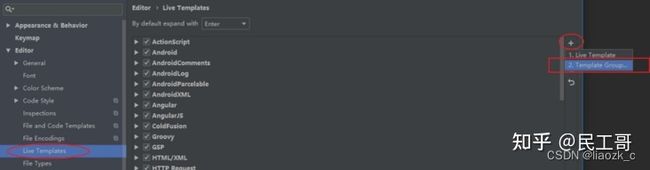
在弹出的对话框中填写分组名,我这里叫做 userDefine:

然后选中刚刚创建的模板分组 userDefine,然后点击 +,选择 1. Live Template:

此时就会创建了一个空的模板,我们修改该模板的 Abbreviation、Description 和 Template text。需要注意的是,Abbreviation 必须为 *,最后检查下 Expand with 的值是否为 Enter 键。

上图中· Template text 内容如下,请直接复制进去,需要注意首行没有 /,且 * 是顶格的。
*
*
* @author jitwxs
* @date $date$ $time$$param$ $return$
*/
注意到右下角的 No applicable contexts yet 了吗,这说明此时这个模板还没有指定应用的语言:
![]()
点击 Define,在弹框中勾选Java,表示将该模板应用于所有的 Java 类型文件。
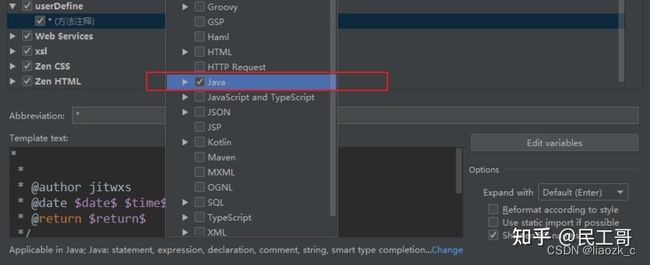
设置 applicable contexts
还记得我们配置 Template text 时里面包含了类似于 d a t e date date 这样的参数,此时 IDEA 还不认识这些参数是啥玩意,下面我们对这些参数进行方法映射,让 IDEA 能够明白这些参数的含义。点击 Edit variables 按钮:

为每一个参数设置相对应的 Expression:
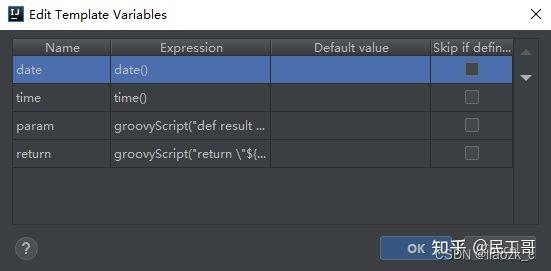
设置 Expression
需要注意的是,date 和 time 的 Expression 使用的是 IDEA 内置的函数,直接使用下拉框选择就可以了,而 param 这个参数 IDEA 默认的实现很差,因此我们需要手动实现,代码如下:
groovyScript("def result = '';def params = "${_1}".replaceAll('[[|]|s]', '').split(',').toList(); for(i = 0; i < params.size(); i++) {if(params[i] != '')result+='* @param ' + params[i] + ((i < params.size() - 1) ? 'rn ' : '')}; return result == '' ? null : 'rn ' + result", methodParameters())
另外 return 这个参数我也自己实现了下,代码如下:
groovyScript("return "${_1}" == 'void' ? null : 'rn * @return ' + "${_1}"", methodReturnType())
注:你还注意到我并没有勾选了 Skip if defined 属性,它的意思是如果在生成注释时候如果这一项被定义了,那么鼠标光标就会直接跳过它。我并不需要这个功能,因此有被勾选该属性。
参考网址:IDEA这样配置注释模板,让你高出一个逼格!!